Việc tích hợp Gemini vào Google Sheets không chỉ giúp tự động hóa dữ liệu mà còn mở ra những khả năng mới trong việc quản lý và phân tích thông tin. Bằng cách kết hợp sức mạnh của Gemini với tính năng linh hoạt của Google Sheets, bạn có thể tận dụng tối đa hiệu quả công việc của mình, từ đó đưa ra những quyết định kinh doanh thông minh và dựa trên dữ liệu chính xác.
| Tham gia kênh Telegram của AnonyViet 👉 Link 👈 |
Giới thiệu về Gemini của Google
Gemini, một sản phẩm trí tuệ nhân tạo đầy tiềm năng của Google, đã được công bố trong hội nghị nhà phát triển Google I/O diễn ra vào tháng 5 năm 2023. Sundar Pichai, CEO của Google, đã tiết lộ thông tin về hệ thống AI sắp tới này, đặt ra sự cạnh tranh với ChatGPT của OpenAI thời điểm đó.

Sản phẩm Google Gemini được phát triển như một Large Language Model (LLM), với cơ sở dữ liệu khổng lồ từ Google. Nó có khả năng tạo ra văn bản tự nhiên, sản sinh ra nhiều loại nội dung khác nhau và đáp ứng các yêu cầu truy vấn của người dùng trong hầu hết mọi lĩnh vực.
Theo đánh giá ban đầu từ giới công nghệ, Gemini có sức mạnh lên đến 5 lần so với GPT-4, mang lại câu trả lời chính xác hơn, đầy đủ hơn và có khả năng suy luận sâu hơn. Điều này giúp cải thiện trải nghiệm công nghệ và tối ưu hóa cho người dùng.
Lợi ích khi tích hợp Gemini vào Google Sheets
- Tăng cường khả năng phân tích dữ liệu của Google Sheets, giúp bạn tiết kiệm thời gian và công sức khi phải tự xử lý dữ liệu thủ công.
- Tạo ra các câu trả lời tự động, giúp bạn nắm bắt thông tin một cách nhanh chóng và chính xác.
- Tăng cường khả năng tương tác với dữ liệu, giúp bạn dễ dàng hơn trong việc hiểu và làm việc với dữ liệu.

Xem thêm: Cách sử dụng Gemini Flash/ Pro, ChatGPT Plus miễn phí
Cách tích hợp Gemini vào Google Sheets
Bước 1: Copy toàn bộ Code bên dưới (code này gốc từ J2team và có chỉnh sửa lại 1 xíu để hoạt động được)
function myFunction() {
const prompt = "What is the weather like today?";
const result = askGPT(prompt);
Logger.log(result); // Log the response from the API
}
function askGPT(prompt) {
const API_KEY = 'xxxxxxxxxxxxxxxxxxxxxx';
const URL = `https://generativelanguage.googleapis.com/v1beta/models/gemini-1.5-flash-latest:generateContent?key=${API_KEY}`;
const payload = {
"contents": [
{
"role": "model",
"parts": [
{
"text": "You are a helpful assistant. Your name is J2TEAM GPT"
}
]
},
{
"role": "user",
"parts": [
{
"text": prompt
}
]
}
]
};
const options = {
method: 'post',
contentType: 'application/json',
payload: JSON.stringify(payload)
};
try {
const response = UrlFetchApp.fetch(URL, options);
const json = JSON.parse(response.getContentText());
return json["candidates"][0]["content"]["parts"][0]["text"];
} catch (e) {
return `Error: ${e.message}`;
}
}
Bước 2: Mở trang tính trong Google Sheets > Nhấn vào mục ‘Tiện ích mở rộng’ > Chọn Apps Script
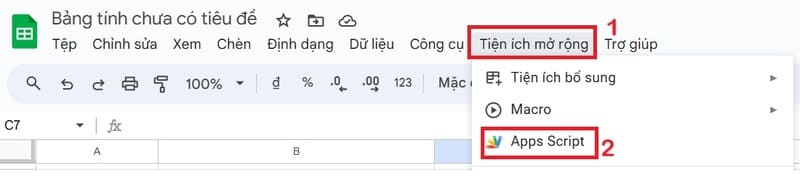
Bước 3: Lấy API Key theo đường link TẠI ĐÂY > Chọn Get API key > Chọn Create API key in new project > Nhấn Copy để sao chép
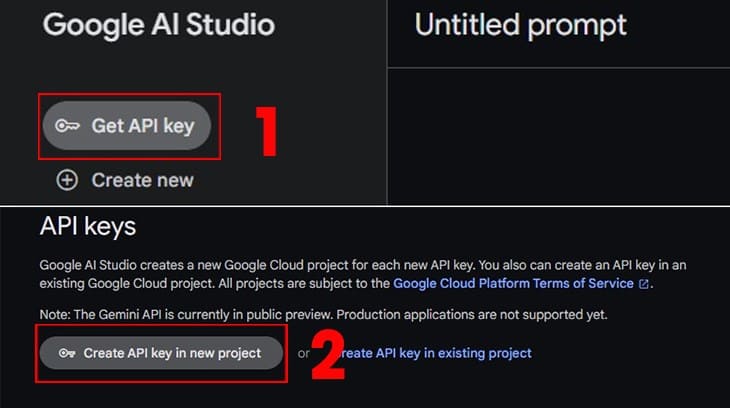
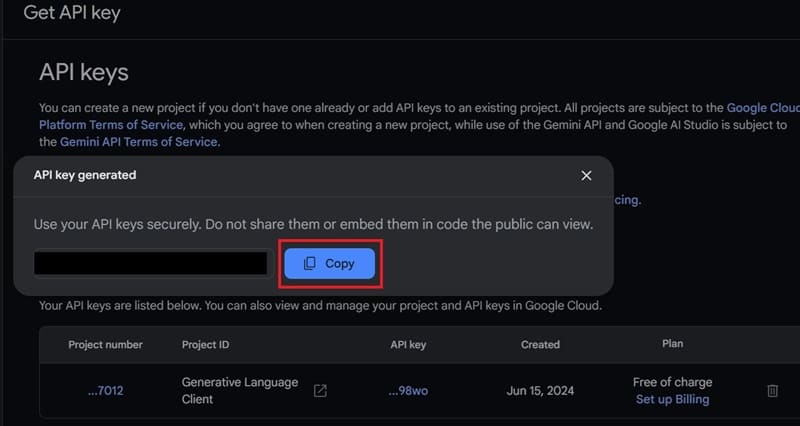
Bước 4: Dán API Key vào cửa sổ Apps Script tại chỗ YOUR_API_KEY > Nhấn ‘Lưu dự án’
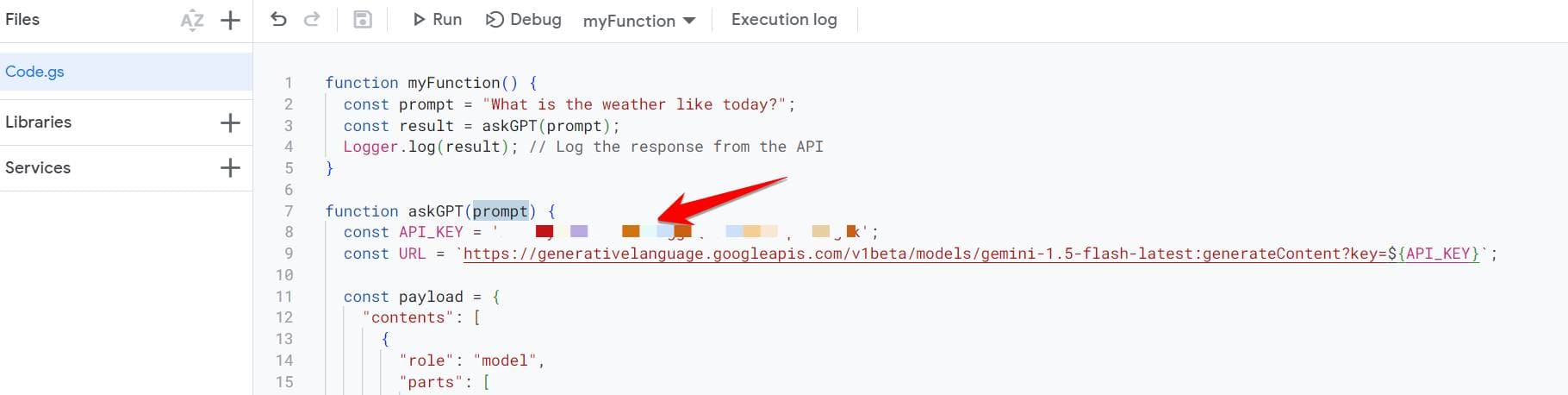
Bạn lưu ý là API Key phải nằm giữa 2 dấu nháy nhé.
Bước 5: Nhấn nút RUN và cấp quyền cho Appscript truy cập vào Google Sheet của bạn
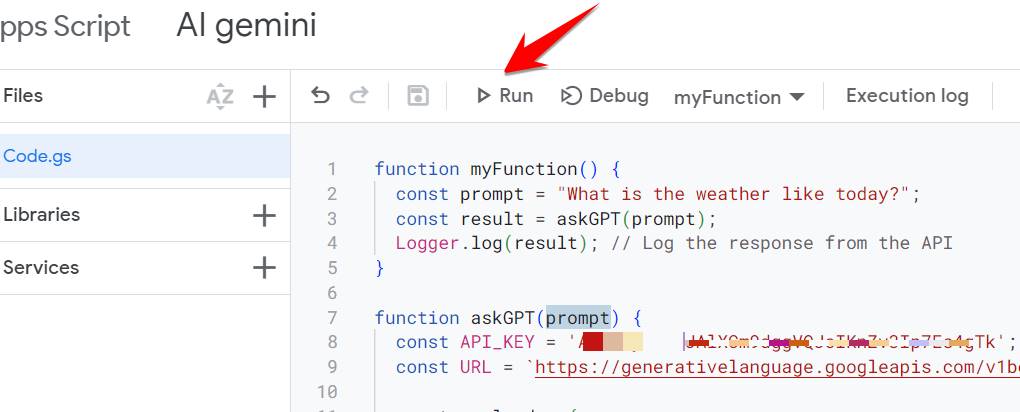
Bước 6: Quay trở lại trang Sheets, gõ dòng lệnh sau
=askGPT(“Prompt”)
Trong đó, thay Prompt thành câu hỏi hay yêu cầu của bạn cho Gemini/ Ví dụ:
=askGPT(“bạn là ai”)
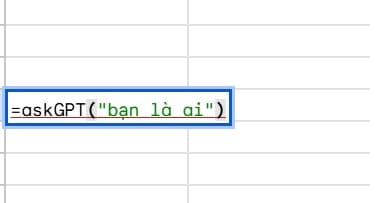
Bước 7: Sau đó nhấn Enter để hiển thị câu trả lời
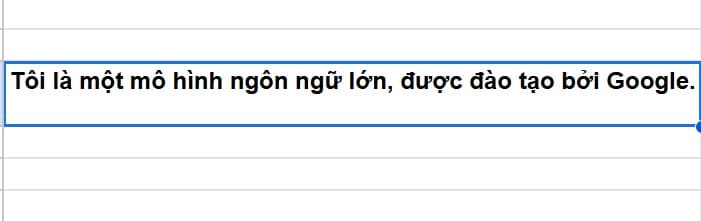
Xem thêm: Cách đăng ký Gemini Advanced và nhận 2TB Google Drive miễn phí
Lời Kết
Vậy là bạn đã hoàn tất quá trình tích hợp Gemini vào Google Sheets. Gemini không chỉ giúp bạn tiết kiệm thời gian và công sức, mà còn giúp bạn làm việc hiệu quả hơn với dữ liệu. Hãy bắt đầu khám phá và trải nghiệm Gemini ngay hôm nay, để tận hưởng những lợi ích mà công cụ này mang lại nha.
Câu hỏi thường gặp
Tôi cần những gì để tích hợp Gemini vào Google Sheets?
Bạn cần một tài khoản Google, một API Key từ Google AI Studio và làm theo các bước hướng dẫn trong bài viết.
Nếu tôi gặp lỗi khi chạy mã, tôi phải làm gì?
Hãy kiểm tra lại API Key của bạn đã được dán chính xác vào mã và đảm bảo bạn đã cấp quyền truy cập cần thiết cho Apps Script.
Tôi có thể đặt những câu hỏi gì cho Gemini trong Google Sheets?
Bạn có thể đặt hầu hết các câu hỏi bằng tiếng Anh hoặc tiếng Việt, miễn là câu hỏi rõ ràng và có thể hiểu được. Gemini sẽ cố gắng trả lời dựa trên kiến thức của nó.


















Xin chào, cảm ơn về bài chia sẻ. Mình có làm theo từng bước nhưng sau khi nhập lệnh =askGPT(“bạn là ai”) và enter thì sheets hiển thị “#ERROR!”.
Vui lòng hướng dẫn lại giúp
mình đã update lại code ở bước 1, bạn thực hiện lại và nhán RUN ở bước 5 sẽ được nhé